در این مقاله، نحوه بررسی نسخه PowerShell در حال اجرا در ویندوز 7، 8، 10 یا 11 را توضیح خواهیم داد. اگر از نسخه قبلی PowerShell در سیستم عامل ویندوز خود استفاده می کنید، تغییر به این نسخه Windows PowerShell چندین مزیت را به همراه خواهد داشت.
PowerShell 5.0 دارای چندین عنصر جدید برای ساده تر کردن نحو آن و جلوگیری از اشتباهات اساسی است. این به ادمین سیستم کنترل سرورهای مبتنی بر Lync، SQL و Exchange را می دهد.
نحوه بررسی نسخه PowerShell
PowerShell را در کادر جستجوی موجود در نوار سرچ تایپ کنید و “Microsoft Windows PowerShell” را انتخاب کنید. از این دستور برای بررسی نسخه PowerShell رایانه ویندوز خود استفاده کنید:
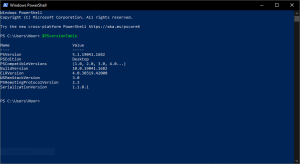
$PSversionTable
مشخصات نسخه خود را روی صفحه نمایش خواهید دید. متغیر $PSVersionTable یک متغیر خودکار در PowerShell است. این یک جدول هش تنها قابل خواندن است که اطلاعات مربوط به نسخه PowerShell (PSVersion) و همچنین اطلاعات PSEdition را که ممکن است دسکتاپ یا هسته باشد، برمی گرداند.
در هر صورت علاوه بر دستوری که ذکر شد. به غیر از این دستور، می توانید نسخه خود را با استفاده از یکی از دو دستور زیر تعیین کنید:

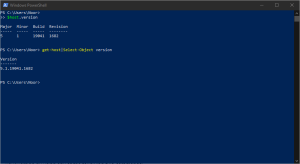
$host.version get-host|Select-Object version
Windows PowerShell برای چه اهدافی وجود دارد؟
این یک زبان برنامه نویسی است. می توانید از آن برای خودکارسازی فرآیندها با برقراری ارتباط با رابط خط فرمان استفاده کنید. اولین بار در سال 2006 در دسترس عموم قرار گرفت و از آن زمان به جای Command Prompt به کار گرفته شد. همچنین می توانید با اجرای دستوراتی که مختص مدیریت سیستم هستند، سیستم را مدیریت کنید. به عنوان مثال، می توانید از PowerShell برای به روز رسانی عضویت در گروه، افزودن یا حذف حساب های کاربری و بسیاری از کارهای دیگر استفاده کنید.
نصب به روز رسانی پاورشل درWindows
تنها کاری که باید انجام دهید این است که اطمینان حاصل کنید که ویندوز همیشه به روز است، زیرا PowerShell به طور خودکار با آن به روز می شود. از طرف دیگر می توانید آن را مستقیماً از گیت هاب نیز دانلود کنید.
آیا گزینه دیگری به جز استفاده از PowerShell windows وجود دارد؟
هیچ کدام وجود ندارد، اما اگر نمی خواهید از ترمینال ارائه شده با PowerShell استفاده کنید، می توانید به جای آن از ترمینال ویندوز استفاده کنید. روی دسکتاپ کلیک راست کنید تا ترمینال ویندوز (Admin) راه اندازی شود. Command Prompt با این جایگزین شده است. طراحی زبانه این بخش به شما اجازه می دهد تا پایانه های PowerShell متعددی را باز کنید که می توانید از آنها برای اجرای هر دستور PowerShell استفاده کنید.
درباره نسخه هایPowerShell Windows
از PowerShell 5.1، چندین نسخه از PowerShell وجود دارد که هر کدام در زمان اجرا دات نت متفاوتی اجرا می شوند. از PowerShell 6.0 دو نسخه PowerShell وجود دارد:
دسکتاپ که روی دات نت فریم ورک اجرا می شود. PowerShell 4 و پایین تر و همچنین PowerShell 5.1 برای نسخه های ویندوز با امکانات کامل مانند Windows Desktop، Windows Server، Windows Server Core و اکثر سیستم عامل های ویندوز دیگر در دسترس هستند. این نسخه اصلی PowerShell است و در نصب پیش فرض سیستم عامل گنجانده شده است.
Core که روی NET Core اجرا می شود. PowerShell 6.0 و نسخههای جدیدتر در کنار نسخههای PowerShell قبلی روی نسخههای ویندوز با امکانات کامل، برخی از نسخههای ویندوز کمرنگ مانند Windows Nano Server و Windows IoT یا روی پلتفرمهای غیرویندوزی مانند Linux و MacOS نصب میشود.
از آنجایی که نسخه PowerShell با زمان اجرا دات نت آن مطابقت دارد، نشانگر اصلی سازگاری API .NET و ماژول PowerShell است. برخی از API ها، انواع یا روش های NET در هر دو زمان اجرا دات نت در دسترس نیستند و این بر اسکریپت ها و ماژول های PowerShell که به آنها وابسته هستند تأثیر می گذارد.





